固态硬盘坏道
成因、检测与解决方案
固态硬盘(SSD)因其高速读写、低功耗和无机械结构等优势,逐渐取代传统机械硬盘(HDD),用户常提到的“固态硬盘坏道”问题,本质上与HDD的物理坏道不同,SSD的“坏道”更准确的说法是“坏块”(Bad Block),是由于存储单元失效或数据写入错误导致的逻辑或物理损坏,本文将从成因、检测方法、解决方案及预防措施展开详细分析。

SSD坏块的成因
SSD的存储介质是NAND闪存芯片,其写入寿命和稳定性受以下因素影响:
| 原因类型 | 具体表现 |
|---|---|
| 物理磨损 | NAND闪存单元有写入次数限制(P/E循环),达到上限后可能失效。 |
| 电压不稳定 | 突然断电或电压波动可能损坏闪存控制器或破坏数据完整性。 |
| 固件缺陷 | SSD固件算法错误可能导致坏块标记失败或读写异常。 |
| 外部物理损坏 | 跌落、高温或潮湿可能导致芯片或电路受损。 |
| 逻辑错误 | 文件系统损坏、病毒攻击或不当操作可能导致数据丢失,被误判为坏块。 |
如何检测SSD坏块?
与HDD不同,SSD的坏块通常由控制器自动标记并屏蔽,但用户仍可通过以下工具手动检测:
-
SMART工具
SSD的SMART(自监测分析报告技术)会记录健康状态,通过CrystalDiskInfo、HD Tune等软件可查看以下关键参数:- Reallocated Sector Count(重映射扇区数):表示已替换的坏块数量。
- Available Spare(备用块剩余):低于阈值(通常5%)表明SSD寿命将尽。
-
厂商专用工具
如三星Magician、西数Dashboard等,提供深度扫描和健康度报告。
-
操作系统检查
在Windows中运行chkdsk命令(需管理员权限)可扫描文件系统错误:chkdsk C: /f /r
SSD坏块的解决方案
若检测到坏块,需根据严重程度选择应对措施:
| 场景 | 解决方法 |
|---|---|
| 少量坏块(正常损耗) | 无需处理,SSD控制器会自动屏蔽并启用备用块。 |
| 频繁读写错误 | 备份数据;2. 使用Secure Erase工具彻底擦除;3. 更新固件。 |
| 严重物理损坏 | 立即更换硬盘,避免数据丢失。 |
| 逻辑错误 | 格式化硬盘并重装系统,或使用数据恢复工具修复。 |
注意:SSD不支持HDD的“低格”修复,强制操作可能进一步损坏闪存!
预防SSD坏块的措施
延长SSD寿命需从日常使用习惯入手:

- 避免满盘运行
保留至少10%-20%空闲空间,便于控制器均衡磨损(Wear Leveling)。 - 启用TRIM指令
确保系统开启TRIM(Windows默认开启),及时清理无效数据。 - 减少频繁写入
避免将下载目录、临时文件路径设置在SSD上。 - 定期更新固件
厂商固件更新常修复控制器算法缺陷。 - 稳定供电环境
使用UPS防止突然断电,笔记本避免电池耗尽自动关机。
SSD与HDD坏道的区别对比
| 对比项 | SSD坏块 | HDD坏道 |
|---|---|---|
| 物理本质 | 闪存单元失效或控制器错误 | 盘片磁介质物理损伤 |
| 修复可能性 | 无法修复,仅能屏蔽 | 部分可通过低格或屏蔽扇区修复 |
| 检测方式 | SMART工具+厂商软件 | 碎片扫描工具(如Victoria) |
| 用户感知 | 速度下降、文件丢失或系统卡顿 | 异响、读取延迟或蓝屏 |
相关问答(FAQs)
Q1:SSD出现坏块后,数据还能恢复吗?
A1:若坏块由逻辑错误引起(如文件系统损坏),可通过专业数据恢复软件尝试修复,但若是物理损坏(如闪存芯片失效),数据恢复成功率极低,建议立即停止使用并联系专业机构。
Q2:如何判断SSD是否需要更换?
A2:监控SMART参数中的Available Spare和Reallocated Sector Count,若备用块低于5%,或重映射数持续增长并伴随频繁蓝屏/文件错误,需尽快备份数据并更换硬盘。
版权声明:本文由 芯智百科 发布,如需转载请注明出处。




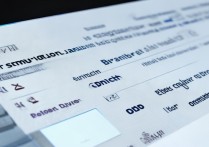


 冀ICP备2021017634号-12
冀ICP备2021017634号-12
 冀公网安备13062802000114号
冀公网安备13062802000114号